핸드폰 사진 JPG파일 PDF 변환 pdf 편집기 없어도 변경 저장 (아이폰,갤럭시)
한번쯤 어떠한 자료를 보내기위하여 PDF 파일을 제출해보셨을겁니다. 일반 확장자 파일도 많은데 꼭 pdf를 고집하는 곳이 많을까 조금은 의아하실탠데요. 자료를 수정하기 어렵고, 어느 정도 신뢰성이 높기 때문이죠 하지만, 이것도 옛날이야기인데요.

아무튼, 오늘은 핸드폰을 사용하여 JPG파일 PDF 변환을 설명드리겠습니다.필자도 최근에 알게 되었는데요. 왜이제 알았을까? 싶을 정도로 간단했는데요. PC, 편집기가 전혀 필요 없었는데요.
그럼 갤럭시, 아이폰 모두 이야기하며, 동영상으로 추가 설명하였습니다.
삼성폰
일단 갤럭시 핸드폰 pdf 부터 설명드리겠습니다.

삼성 단말기는 A4 용지 스캔 기능을 지원하는데요. 이후 저장되는 확장자는 jpg 입니다. 따라서, 파일을 보내기 살짝 머뭇거려질 수 있는데요. 이럴때 갤럭시에 쉽게 변경할 수 있어요.
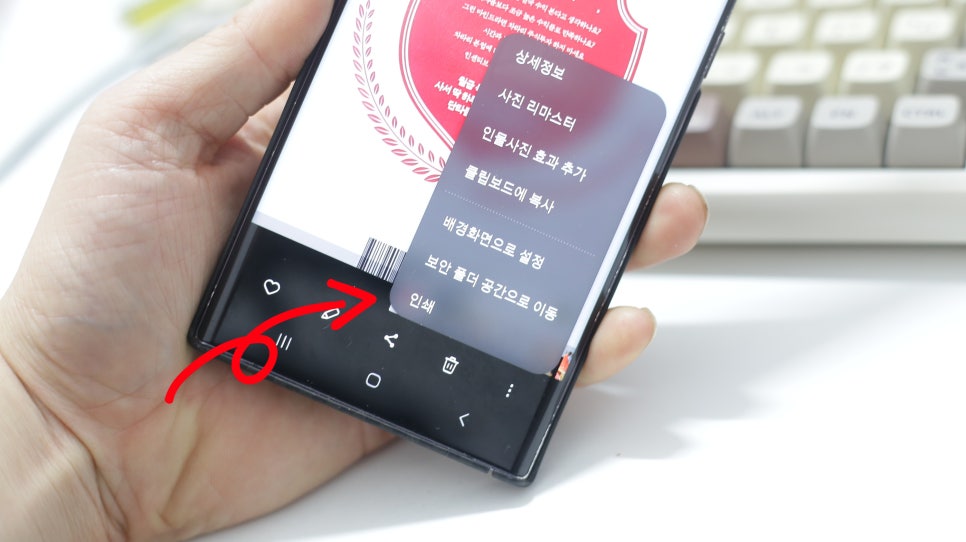
사진을 한번 클릭하면, 상,하로 옵션이 올라옵니다. 이때, 우측 하단 점3개를 클릭하는데요. 그러면 인쇄라는 메뉴를 발견할 수 있습니다.
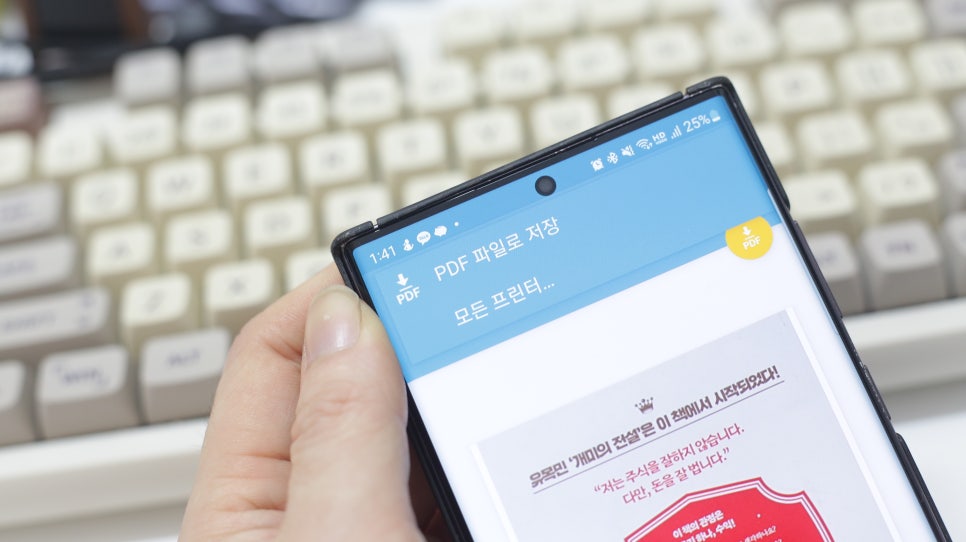
누르면, 프린터 인쇄와 비슷한 화면이 올라옵니다. 상단에 화면을 눌러 PDF 파일로 조정을 선택합니다. 참고로 이 기능을 통하여 무선 프린터 프린트도 가능하죠.
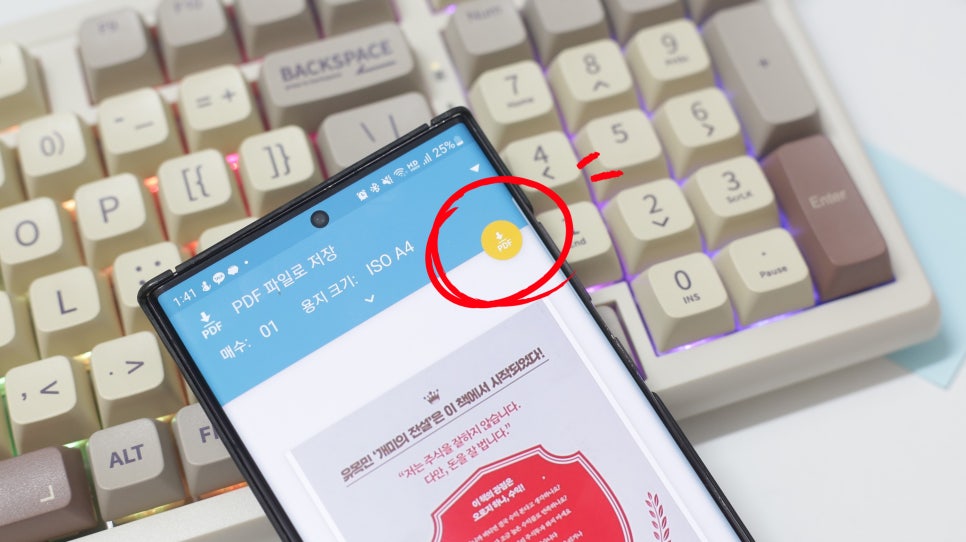
이후 우측편에 노란색 피디에프 아이콘을 발견할 수 있어요. 누르면 원하는 파일 경로를 요구합니다.
구간을 설정한 뒤 저장을 누르면 정상적으로 저장되겠어요!
이제 필요한 사람에게 전달해야겠죠?
Samsung 자료 전달 방법
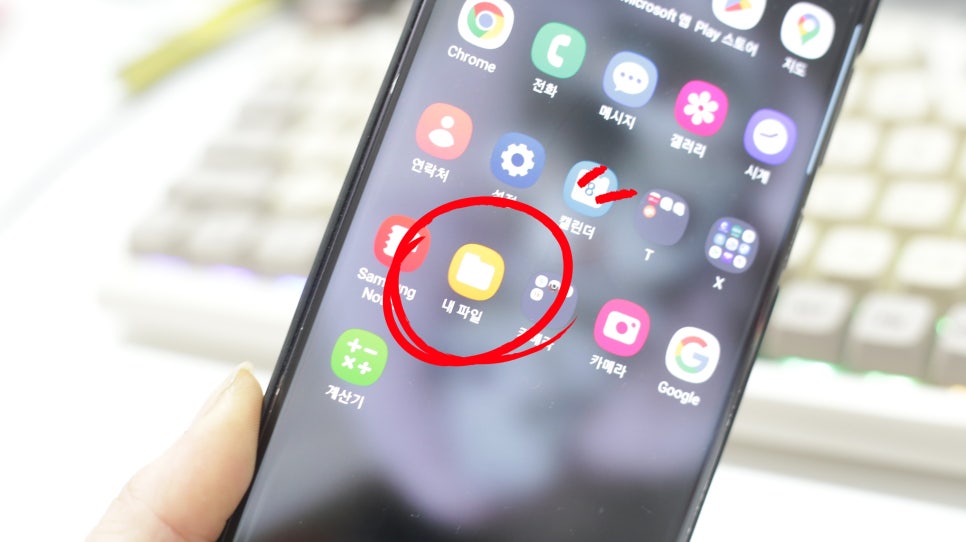
사장 쉬운 방법은 카카오톡이 되겠습니다. 저장한 곳으로 이동하기 위하여 내파일 앱을 실행하여 원하는 파일을 누릅니다.
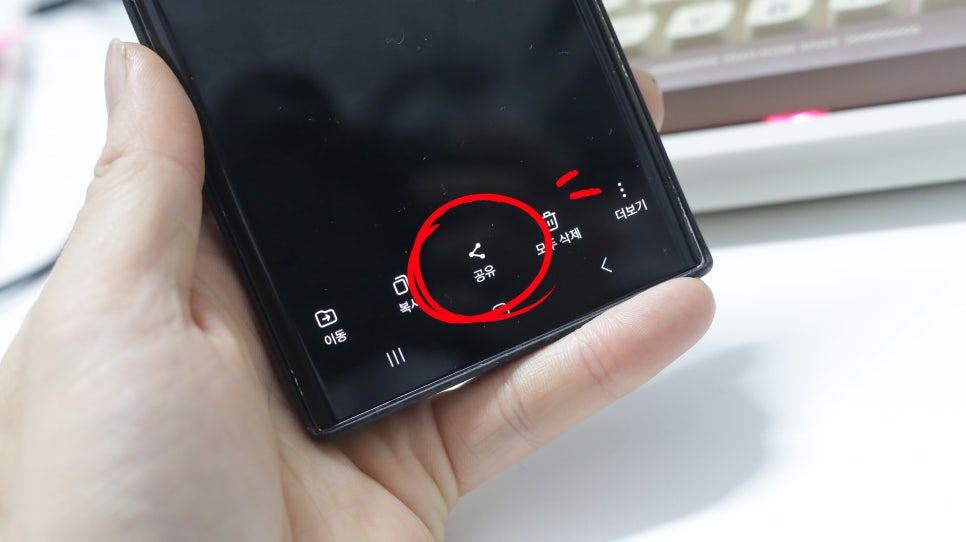

다음으로 카카오톡으로 전송하여 상대방에게 전달하는데요. 혹은 자기PC로 전달하여 다운로드 후 이메일, 사이트 업로드하면 되겠습니다. :)
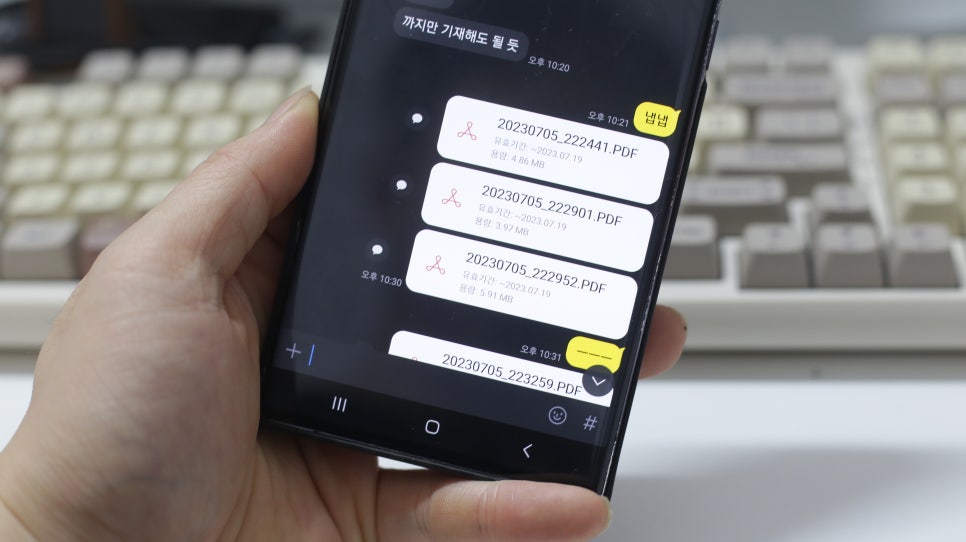
물론, PC와 핸드폰을 직접 연결하여 가져올 수 있어요. 이 방법은 이전 포스팅을 자세히 다루고 있습니다. (하단에 첨부)
애플폰
Apple은 조금 다르고 복잡합니다. 사진첩에 바로 할 수 없는데요. 먼저, 폴더를 생성합니다.
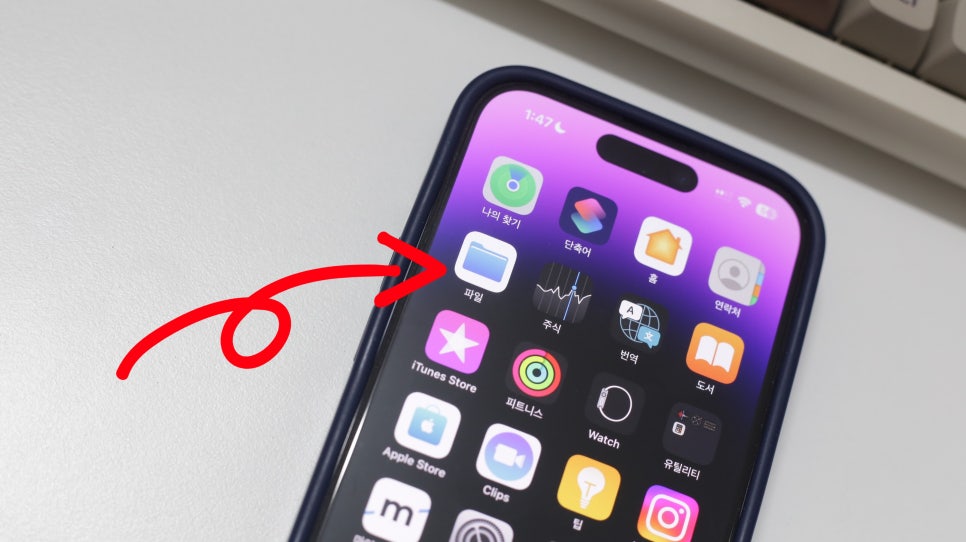
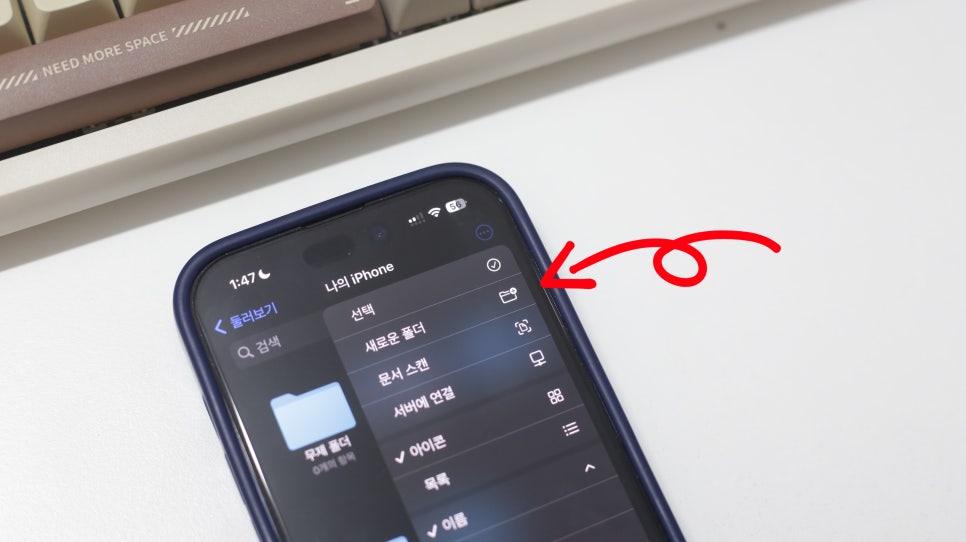
파일로 들어가서 폴더를 생성하는데요. 이동하는 이유는 이곳에서 JPG파일 PDF 변환이 가능하기 때문이죠.

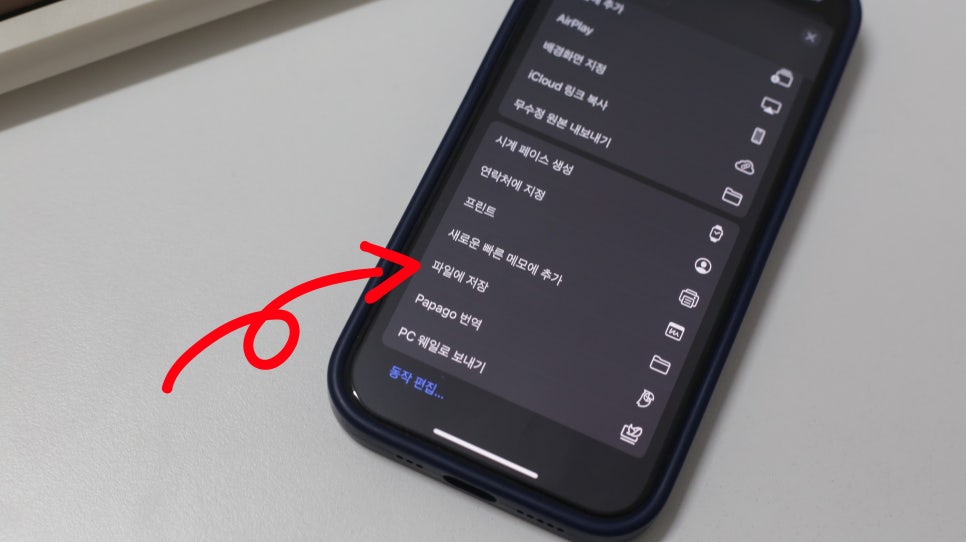
포토 앨범에서 사진을 이동해야만 하는데요. 네모 화살표 버튼에서 파일에 저장을 실행합니다. 그러면 앞에서 설정한 폴더로 빽업시켜주는데요.
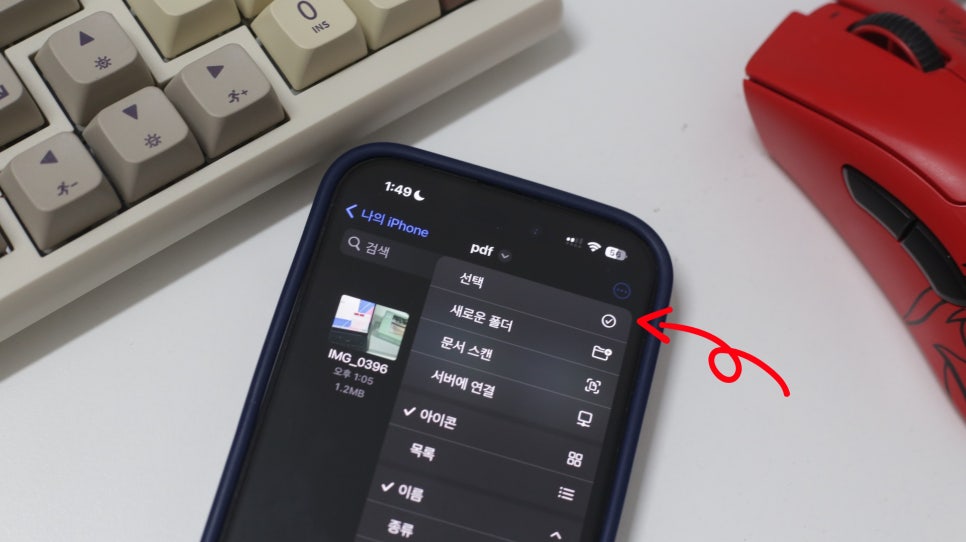
이후, Folder로 들어가서, 좌측 상단 점선3개를 누르고 선택을 클릭합니다.
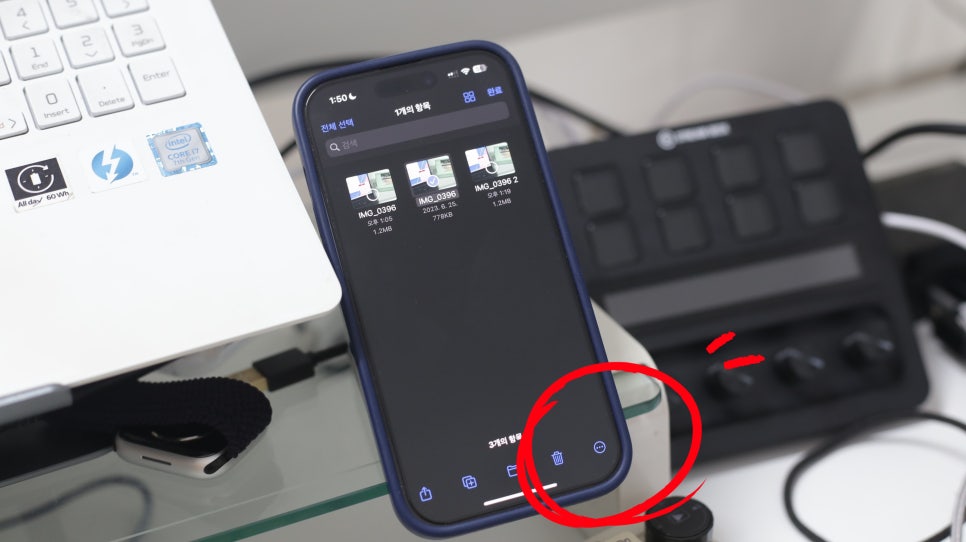
목적 이미지를 누른 뒤 우측 아래에 있는 점선 3개를 누르죠.
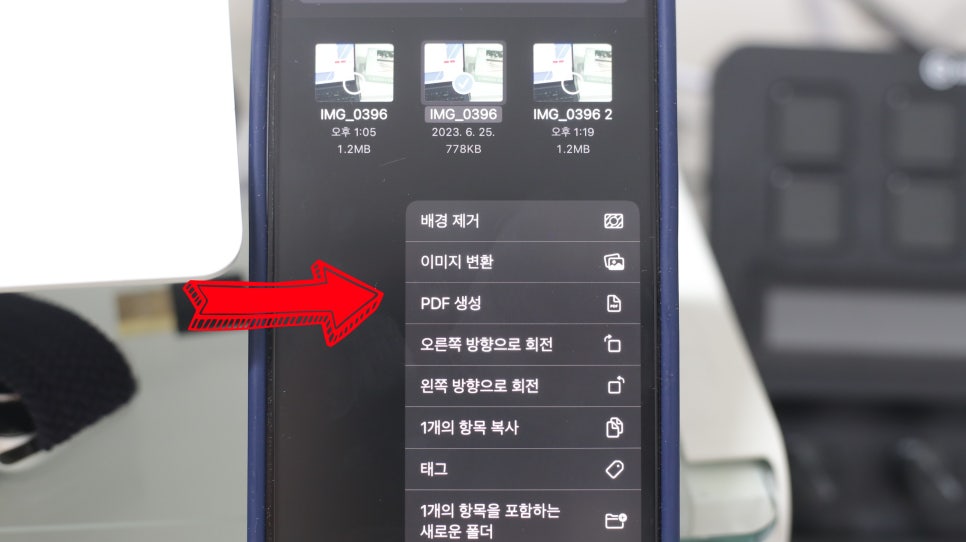
그러면 드디어 찾았던 PDF 생성을 발견합니다.
선택하면, 바로 생성이 되었어요.
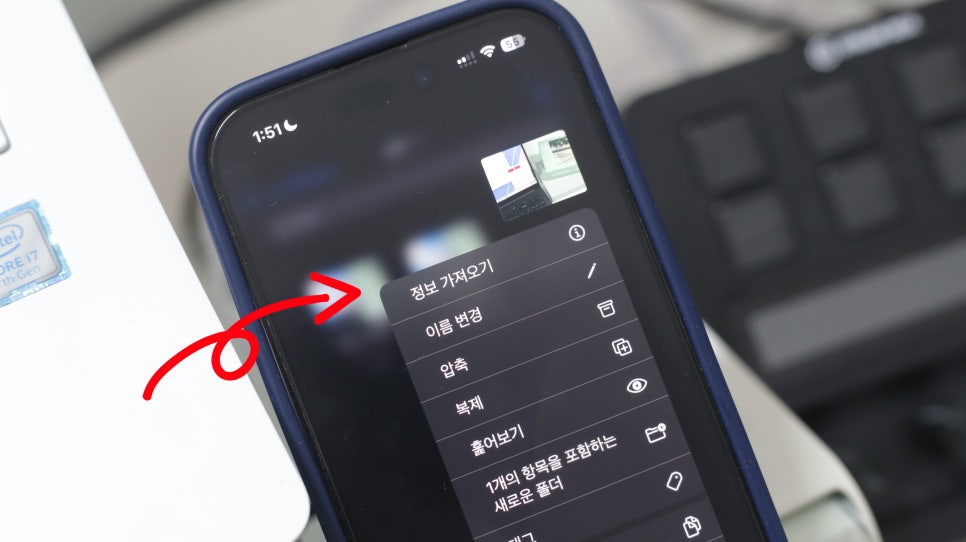
하지만, 그림 자체는 동일하자나요. 변경된건지 긴가민가할탠데요.
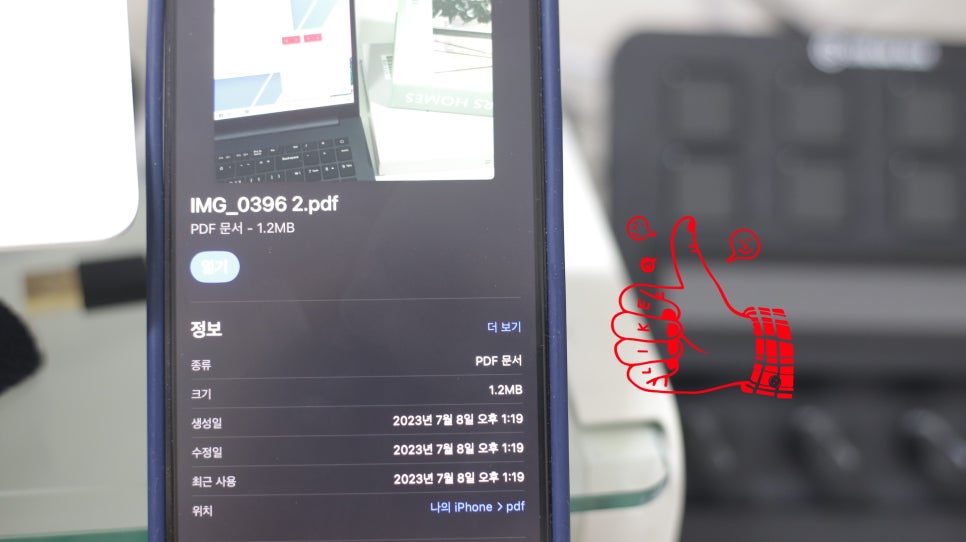
정보가져오기를 통하여 확인하였을 때, 핸드폰사진을PDF가 되었음을 확인할 수 있죠.
성공하였습니다~!!
구분이 어렵다면, 위처럼 확인 후 이름 변경을 하거나, 원본은 삭제하시기 바랍니다.
Apple 전달방법
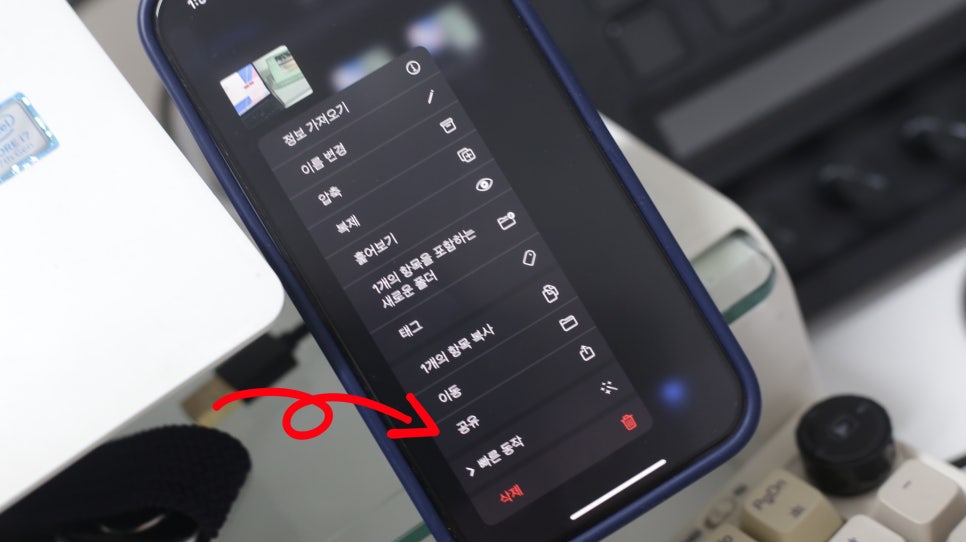
위 상태에서 사진을 꾹 눌러줍니다. 그러면 메뉴가 활성화되는데요. 여기서 공유를 선택합니다. 메일, 메신저, 카카오톡, 에어드랍 등을 활용할 수 있죠.
한가지 더 꿀팁을 말하자면, 아이클라우드에서 폴더 생성하는겁니다. 그러면 자동 동기화되어, 다른 PC, IT기기에서 쉽게 확인할 수 있죠.
아이클라우드가 궁금하다면 맨 아래 포스팅을 참고바랍니다.:)
이상으로 모바일 jpg pdf 변환 사용법을 마루리하겠습니다. 감사합니다.

안녕하십니까 티보입니다. 우리의 일상이 되어버린 스마트폰은 추억, 소통, 비니지스 등 다양한 면에서 활...
blog.korea-iphone.com

안녕하세요 IT 인플루언서 티보입니다. 오늘은 아이폰 아이클라우드 동기화 가입, 가격, 저장공간 용량, ...
blog.korea-iphone.com